-
微信二维码

- 在线客服
- 返回顶部
18162518575
武汉易成三维科技有限公司
湖北武汉经开万达广场二期6栋4层A31
2014334994@qq.com
水平线出现在打印件的顶层,通常从一侧到另一侧对角线。
3D打印是通过一个接一个地铺设连续的图层来创建的。设置每层时,打印头在 X 轴和 Y 轴上移动。完成图层后,头部抬起穿过 Z 轴并返回起点以放下下一层。
正是在这一点上,可能会出现可见的线条或吓唬。这些可能是由许多打印机设置引起的,但本质上的问题是由于灯丝渗出或喷嘴物理划伤表面造成的。
梳理是主要罪犯之一。Combing 将打印头限制在模型的打印区域。如果有任何多余的细丝,它会渗入印刷品的其余部分。或者,头部抬得不够高,热喷嘴拖过表面,留下疤痕。
过度挤压是另一个不太常见的原因,因为头部抬起表面的多余阻力,留下细丝的痕迹。在较大的平坦表面上,您可能会看到对角线在表面上淡出。
温度过高的可能性较小,但对于一些更便宜或较旧的细丝,喷嘴的余热可能导致细丝从喷嘴渗出,随着喷嘴的移动再次留下痕迹。
Combing将打印头保持在模型的已打印区域上,因此减少了缩回的需要。虽然这会增加打印速度,但可能会导致吓人。关闭梳理开关,在大多数情况下,这将清除问题,但预计打印时间更长。
如果您已关闭梳理功能,但问题仍然存在,请尝试增加撤稿量。如果问题仍然存在,请查看挤出过度或喷嘴温度。
如何调整灯丝的流速将因打印机而异。使用 Cura 和 Ultimaker 系列,您可以在 Ultimaker 2 的材料设置中找到机器上的流程详细信息,在 Ultimaker 3 上,您可以在 Cura 软件的自定义设置中找到它们。
将流速降低5%,并打印校准立方体以检查灯丝是否正确挤出并消除了问题。
原则上,优质灯丝的耐受性应该可以消除这个问题,但是如果您的灯丝已经放置了一段时间,暴露在潮湿或阳光下,您可能会发现灯丝对温度的公差已经降低。将热端温度降低 5º,然后重试。
灯丝不是唯一的问题;如果头部没有从打印表面抬起足够高,那么喷嘴本身在从一层移动到另一层时会引起惊吓。在较旧的打印机上,如果没有 Z-lift 或 Z-hop 设置,则需要重新校准,否则以 0.25mm 的增量增加 Z-Hop 或 Z-Lift。
梳理
缩进
检查挤出
喷嘴温度
Z 升降机
过度挤出意味着打印机提供的材料比需要的多。这会导致打印的模型外部的材料过多。
通常,切片软件中的挤出倍增器或流量设置太高(请参阅上面的部分)
打开切片机软件,检查是否选择了正确的挤出倍增器。
如果一切看起来都正确,请减小打印机软件中的"流量"设置。
检查您的挤出倍增器设置是否正确
降低灯丝流量设置
挤出不足是指打印机未为打印提供足够的材料。挤压不足有许多明显的迹象 - 最明显的是薄层,不需要的间隙,甚至完全缺失的层。
有几种可能的原因。首先,所用长丝的直径与切片软件中设置的直径不匹配。其次,由于切片机软件设置错误,挤出的材料量太低。或者,通过挤出机的材料流动受到喷嘴中污垢的限制。
从最简单的问题开始,在切片软件中设置正确的灯丝直径。如果您不确定直径,通常会将该值以及建议的温度打印在盒子上。
如果您仍然没有得到想要的结果,并且灯丝流量是问题所在,那么请使用一组卡尺仔细检查灯丝直径。您应该能够在切片机软件设置中准确地调整灯丝直径设置。
打印后,大多数打印机会将打印头从打印底座上抬起。快速检查喷嘴是否清除了细丝和污垢的积聚。
如果实际灯丝直径与软件设置之间没有不匹配,则挤出倍增器(也称为流速或流量补偿)可能过低。每个切片器应用程序处理此问题的方式略有不同,但其原则是以 5% 的步长增加此值,直到发现问题消失。
检查灯丝直径
使用卡钳测量灯丝直径
检查热端是否清晰
以 5% 的增量调整挤出倍增器
灯丝对所有类型的错误配置(包括热端过热)具有惊人的弹性。正是出于这种弹性的原因,注意到你的热端太热并不总是像你想象的那么容易。
这种情况的一个迹象可能是出现不均匀的层;当你仔细观察时,你可以看到它与其说是不均匀的,不如说是融化的。我们的模型再次在机舱上巧妙地展示了这一点,并且在烟囱上产生了更大的影响,烟囱开始看起来有点像蜡沿着融化的蜡烛流下来。
过热的灯丝也会导致精度方面的巨大问题,尤其是在打印的螺纹螺钉孔方面。发现某些孔是正确的,而其他孔太小通常是温度可能太高的初始迹象。
通常,热端过热或过热是很容易解决的。在熔化灯丝使其流动和使灯丝快速凝固以使下一层可以应用于固体表面之间需要有一个微妙的平衡。但是,在调整温度之前,首先要确保已为3D打印机加载了正确的材料设置(作为灯丝加载过程的一部分)。如果你有,那么可能是你需要稍微调整一下温度。
这似乎是显而易见的,但只需仔细检查您是否已向打印机提供了有关材料的正确详细信息。最新的灯丝温度范围在180 - 260ºC左右,所以令人惊讶的是,很容易出错。
在打印机或软件设置中降低热端温度。根据过热的严重程度,以5ºC的间隔降低温度。
如果灯丝没有变色,那么您可以尝试加快打印速度。
检查冷却风扇是否指向热端。检查它们是否处于正确的位置,如果可能的话,提高它们的速度以增加冷却灯丝上的气流。
检查材质设置
降低热端温度
加快打印速度
检查风扇位置
印刷品的顶部表面显示难看的凸起甚至孔洞。
两个最常见的原因是顶层冷却不当和顶层表面不够厚。
枕形是一个可能影响所有3D打印机的问题,但是,在使用1.75毫米长丝的打印机上,它更为常见。如果下面的其他提示都没有帮助,请尝试切换到2.85mm灯丝(如果可以的话)。
冷却可能是枕木的原因。通常,当打印开始时,打印机的风扇将被设置为低或关闭,并且在前几层之后,它们应该开始起作用。检查热端周围的风扇是否开始旋转,尤其是在打印结束时。如果它们看起来运行正常,则问题可能是它们没有将足够的气流引导到您的打印件上。有各种各样的3D可打印模组来改变您的打印气流。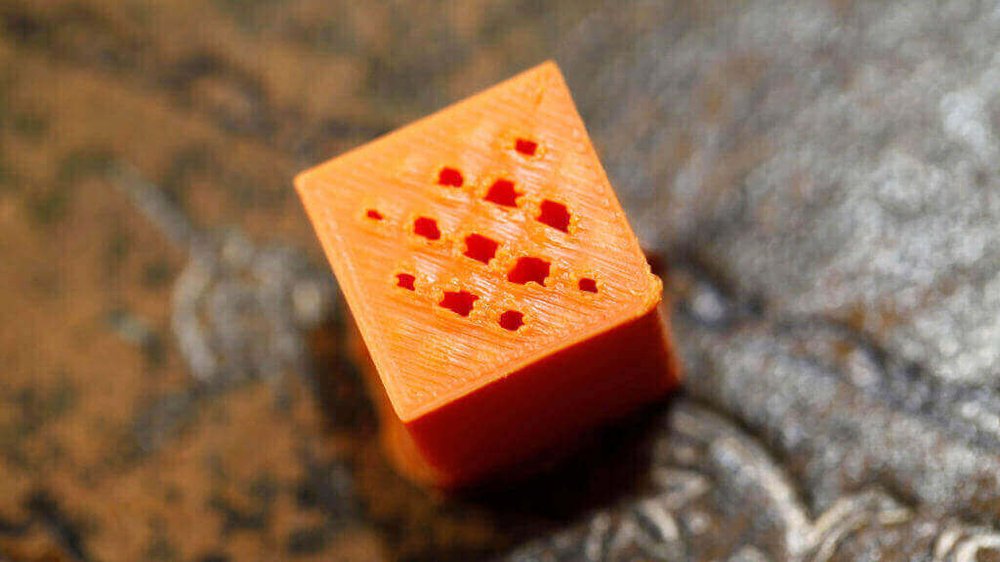
当应用每层连续的熔融塑料顶层时,会发生另一个冷却问题。由于它覆盖了内部支撑结构,因此需要快速冷却,以避免落入支撑之间的孔中。风扇的速度可以在G代码中调整。
风扇打开的常见G代码是M106,是M107风扇关闭。通过这些控制线,您只需要将这些顶层的风扇速度设置为最大值即可。
例如,查看G-Code(在Cura中生成,用于在Prusa i3上打印)以0.1mm层高打印的1cm x 1cm立方体,我们可以看到有97层。知道我们有一个0.6mm的"底部/顶部厚度设置",我们可以回头看看;LAYER:91 然后在行中添加 M106 S255。M106使风扇继续运行,S255将其设置为全速运转。
最简单的解决方案是增加顶层厚度。大多数应用程序将使您能够在"底部/顶部厚度设置"下的高级部分中执行此操作。您通常的目标是至少6层材料,而较小的喷嘴和灯丝最多为8层。因此,如果您的层高设置为0.1mm,则将"底部/顶部厚度设置"设置为0.6mm。如果枕头的效果仍然存在,则将其提升到0.8mm。
变大并增加灯丝尺寸
确保风扇速度快且位置正确
手动设置风扇速度
增加顶层厚度
模型的各个部分之间有难看的塑料串。
当打印头在开放区域移动(也称为移动)时,一些灯丝从喷嘴上滴落。
在表面质量方面,缩回是一个重要因素,可以通过大多数切片软件启用。它的功能非常简单,通过在头部移动之前将灯丝缩回喷嘴中来工作。这个想法是,它避免了熔融的细丝尾随头部后面,在其尾部产生细弦。
大多数应用程序(如 Cura)都提供一键激活选项。这使用一组默认参数,并且在大多数情况下是完全足够的,但是对于微调,有一些可自定义的选项可以提供更大的控制。例如,在激活缩回之前调整磁头的最小行程。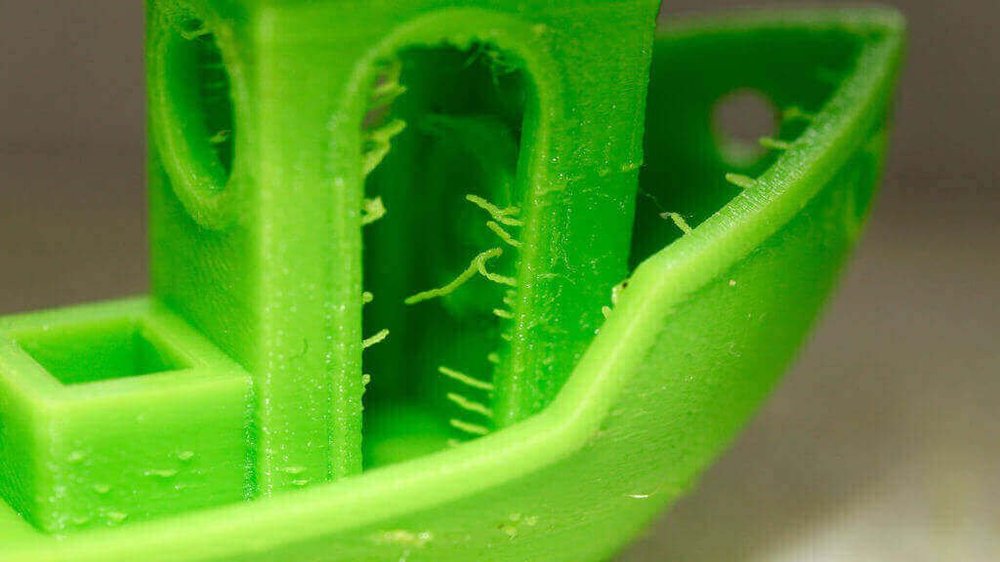
如果标准缩回不起作用,则减少最小行程通常是穿线的最快解决方法。以 0.5mm 为增量减去该值,直到字符串停止。
这不是最优雅的解决方案,但只需将手术刀带到琴弦上通常是最快,最简单的解决方案。
启用缩回
在缩回开始之前调整最小行程
只需用手术刀清洁打印件
当您在CAD应用程序中设计产品时,您精心计划的尺寸需要由您的3D打印机完美地再现。
然而,当涉及到用螺栓连接在一起时,您会发现所有准确的测量和设计都已经变成了锅。没有对齐,孔的大小不对,没有适合。
打印尺寸精度实际上是3D打印中为数不多的几个领域之一,您的打印机很可能绝对没问题。在检查打印机是否有故障之前,请仔细检查3D模型的尺寸是否正确。
完成此操作后,您可以查看打印机以查找原因。
让我们从测量和最常见的问题开始。首先检查您是否正在进行实际测量;厘米和毫米可能是最好的,尽管英寸也是3D打印的可行单位。在3D模型和切片引擎之间混合两者,您将很快发现错误。
如果单位选择一切正常,请仔细检查零件的物理测量值。在测量方面,请始终测量两次!
现在,如果您有需要拼接在一起的单独打印件,例如公对母连接器或螺钉和孔,请确保插入件略小于您为其创建的孔。
例如,如果你有一个M5螺钉,并且你已经创建了一个直径为5mm的孔,那么它将无法安装(至少没有一些肌肉和决心)。为了解决这个问题,将孔尺寸增加0.1mm以获得精细印刷,可能增加0.2mm以获得低质量印刷。请打印并重试。如果仍然不适合,请再放大一点。
如果孔看起来是椭圆形的,则问题不一定是孔的大小。
如果已创建低多边形形状,则孔可能不再是圆形的,而是具有略微拉直的边缘。打印带有孔的对象时,请始终确保保持适度的多边形计数,以保持那些光滑的圆孔,以便物品适合。
对于需要组合在一起的自定义形状也是如此。如果一个对象的多边形计数具有需要互连的圆角边,则减少这两个对象的多边形计数可能会导致各种问题。
使用模型尺寸检查完所有内容后,就可以将注意力转向打印机了。在打印精度方面,前几层都很重要。打印出50mm x 50mm的测试立方体,并使用数字卡尺检查测量结果;确保以打印最终模型的相同层高打印立方体。首先检查整体高度,看看它是否等于50mm,如果是这样,那么在Z轴上一切都很好。如果没有,请仔细测量顶部的20层 - 这些层应等于20mm。如果这是正确的,但整体高度是错误的,那么很可能是前几层导致了问题。
要解决此问题,请从打印平台检查喷嘴的高度,以及它是否在打印机相对于层高的误差范围内。如果您的喷嘴高度与打印平台相距 1mm,而层高为 2mm,您可能会发现在第一层中铺设了过多的灯丝并导致问题。如果是这种情况,请重新校准打印机并确保增加喷嘴与平台的距离,或降低层高。
现在检查X和Y尺寸。如果它们比应有的小约1mm,但所有比例看起来都是正确的,则可能是由于灯丝热收缩。这在ABS中相对常见;为了纠正这种情况,计算出误差的百分比并增加打印的比例以进行补偿。使用高质量的灯丝是避免这种情况的最佳方法。
回到洞里,看看里面;如果墙壁看起来很光滑,那么一切都很好。如果您看到层略微突出,那么这可能是喷嘴太热的迹象,并且灯丝在铺设后渗出。
如果孔看起来是椭圆形的,则可能是您的某个皮带松动或 X 轴和 Y 轴略有不对中。检查所有是否拧紧,并且所有内容都拧紧到位。
在3D打印应用程序中,确保选择了正确的真实世界尺寸。
如果您正在设计需要与其他物体连接的零件,请仔细检查您的测量结果并使用数字卡尺。
如果要制作螺钉孔,请创建一个直径略大于其应值的虚拟 3D M5 螺钉,并使用它来从需要显示孔的模型中提取/创建布尔减法。
减少模型的多边形计数可能会导致略微展平的边缘出现问题。确保将多边形保持在合理的计数范围内,以获得更平滑的渐变和更好的拟合。
使用3D 打印校准立方体检查打印件的 X、Y 和 Z 尺寸。
如果打印孔内侧有斑点和其他杂散挤出,请尝试降低打印温度。
检查皮带张力,确保所有轴都笔直且正确对齐。
检查尺寸
仔细检查测量值
确保零件适合
保持较高的多边形计数
检查喷嘴温度
检查皮带和导轨